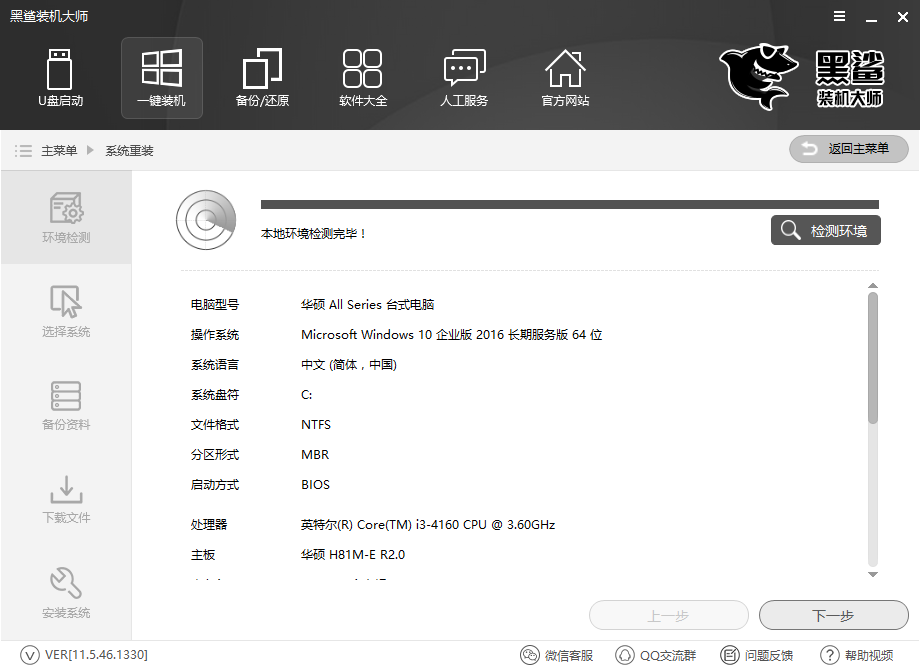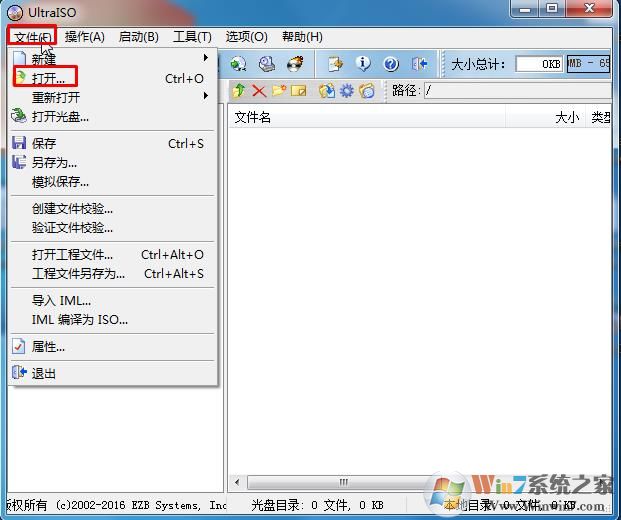- 编辑:飞飞系统
- 时间:2024-04-01
当我们使用电脑进行工作时,我们总是会打开很多软件或相同的应用程序,但如果我们一直这样工作,电脑可能会卡住。这时,我们可以结束一些相同的计算机进程。如果你觉得逐个关闭进程有点麻烦,那么今天我告诉你,你可以批量结束相同的进程,以节省我们的时间。具体操作步骤请观看以下教程。
方法/步骤:
例如,如果我们一次打开太多记事本文件,我们可以在任务管理器中看到进程中出现了相同的几个记事本文件。那么小编就教大家如何快速批量结束进程。
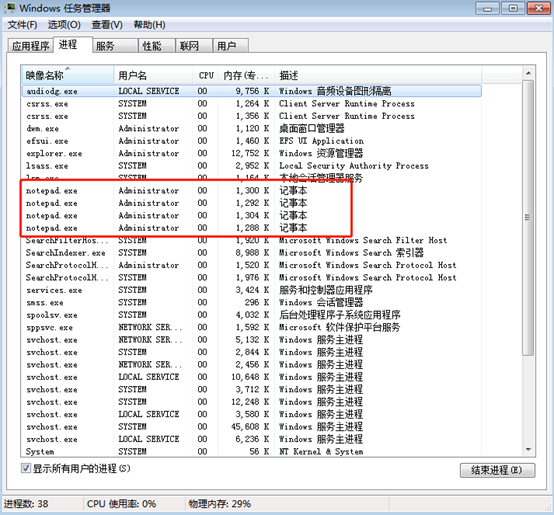
1、同时按下键盘上的“win”+“R”键,调出运行窗口,然后输入命令“cmd”,最后点击“确定”。
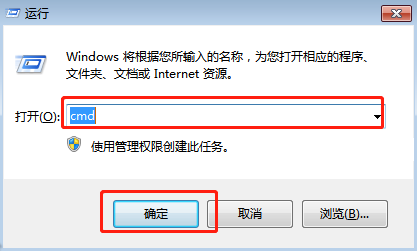
2. 直接弹出命令提示符界面。在界面中输入命令。
“taskkill /f /im notepad.exe”,然后按Enter 键。大家需要注意的是notepad.exe指的是电脑中的具体进程。
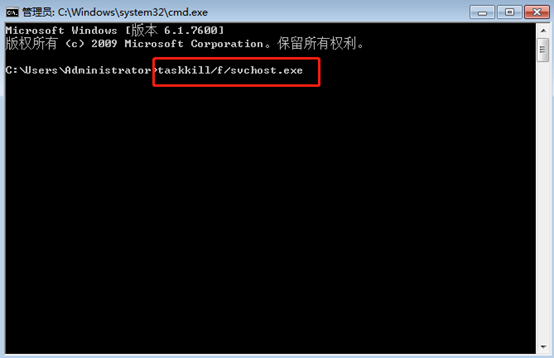
3、如果不知道具体进程名称,可以右键任务栏空白处,选择“启动任务管理器”进入。
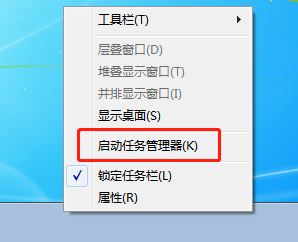
再次打开任务管理器界面,选择菜单栏中的“进程”,我们可以在“图像名称”下看到具体的进程名称。
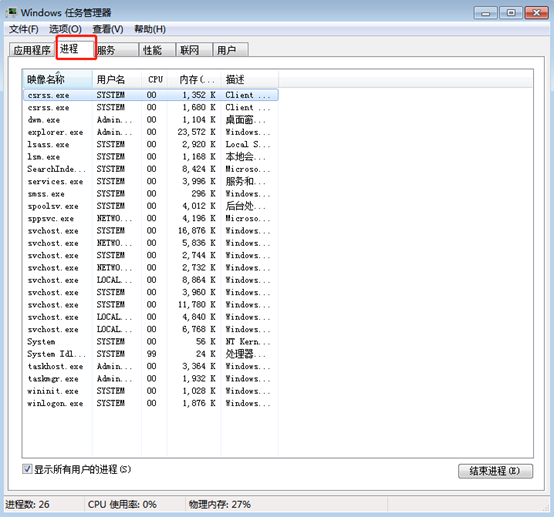
4. 在命令提示符下输入上述命令后,按Enter 键。这时候可以看到我们已经成功终止了进程。
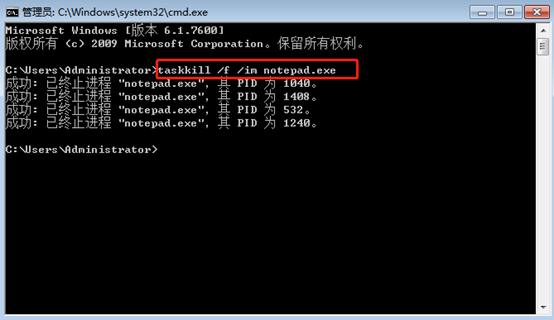
如果您还不确定,可以在任务管理器的“进程”下检查记事本文件是否仍在运行。如果没有,就证明我们已经成功关闭进程了。
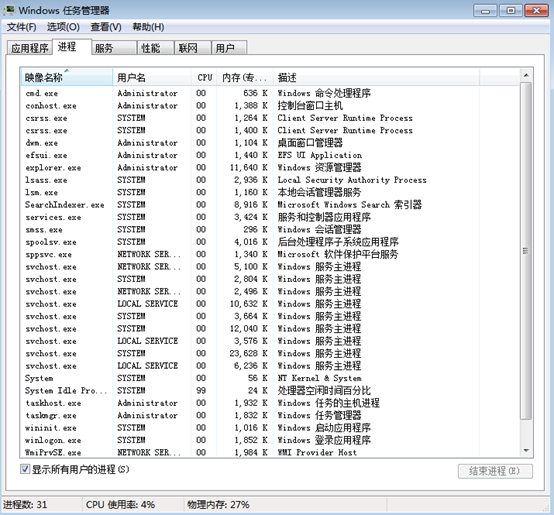
以上就是小编这次给大家带来的具体方法win7电脑怎么批量结束进程。以后打开同一个文件时,可以用这种方法批量结束进程,方便又省事。